Win8.1系统下点击桌面无响应如何解决? Win8.1系统下点击桌面无响应解决方法?
时间:2017-07-04 来源:互联网 浏览量:
今天给大家带来Win8.1系统下点击桌面无响应如何解决?,Win8.1系统下点击桌面无响应解决方法?,让您轻松解决问题。
Win8.1系统下,有朋友遇到一个奇怪的现象:桌面无法点击,同时程序也不能切换,这是桌面卡死的状态,一般是由于资源管理器无响应引起的桌面无响应,用户可以按照下面的方法来解决这个问题。
Win8.1系统下点击桌面无响应的解决方法:
1、在Win8.1系统中右击任务栏选择任务管理器,如果不能点击则可以使用CTRL+ALT+DEL键调出任务管理器;
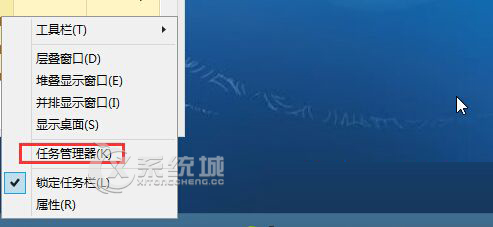
2、出来任务管理器窗口后,我们还需要点击一下“详细信息”,然后在进程中找到“Windows资源管理器”,右键点击结束进程;
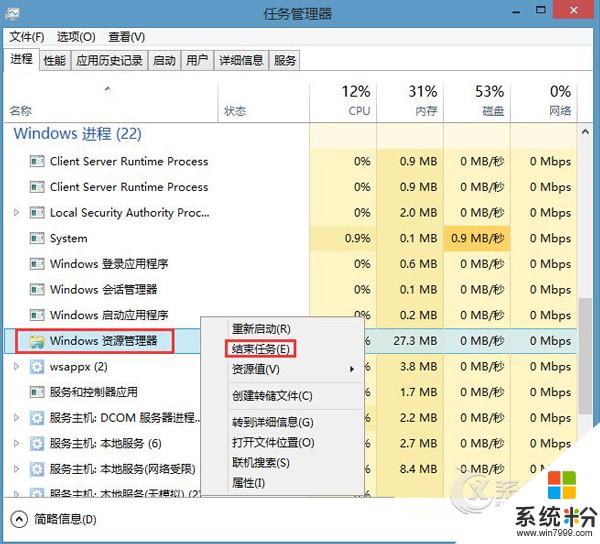
3、结束后我们会发现任务栏什么都没有了,背景也变了,这时我们再点击任务管理器菜单上的“文件”—“运行新任务”,并输入“Explorer.exe”,之后确定;

4、确定后,什么都回来了,桌面也能点击了,程序也能切换了,OK搞定。
Win8.1系统下桌面无响应,有时候通过注销或是重启就可以解决了,但有时候不想关闭手头开启的工作,这时候上述的方法就可以解决用户的这个不必要麻烦了。
以上就是Win8.1系统下点击桌面无响应如何解决?,Win8.1系统下点击桌面无响应解决方法?教程,希望本文中能帮您解决问题。
我要分享:
相关教程
- ·Win8鼠标右击桌面没反应怎么解决Win8鼠标右击桌面没反应的解决办法
- ·右键单击win8 64位系统磁盘分区未响应如何解决 右键单击win8 64位系统磁盘分区未响应怎么办
- ·电脑点击关机只关闭屏幕 Win8.1系统无法关机怎么解决 电脑点击关机只关闭屏幕 Win8.1系统无法关机如何解决
- ·win8系统超级链接无法使用怎么办?解决win8点击超链接没有反应的方法
- ·怎样解决Win8系统打开文件夹无响应的问题
- ·怎麽解决Win8 32位系统停在Modern界面无法进入桌面的问题,Win8 32位系统停在Modern界面无法进入桌面的解决方法
- ·win8系统无法打开IE浏览器怎么办|win8系统IE浏览器无法正常打开的处理方法
- ·win8系统如何截取弹出式菜单
- ·win8.1系统处理开机时闪一下才能进入桌面的方法
- ·Win8.1天气无法加载怎么办?
Win8系统教程推荐
- 1 找回win8纯净版系统语言栏的操作方法有哪些 如何找回win8纯净版系统语言栏的操作
- 2 Win8.1正式版怎样自动导出iPhone照片和视频 Win8.1正式版自动导出iPhone照片和视频的方法有哪些
- 3 win8电脑家庭组提示无法正常退出怎么解决? win8电脑家庭组提示无法正常退出怎么处理?
- 4win8系统宽带怎样设置自动联网? win8系统宽带设置自动联网的方法有哪些?
- 5ghost Win8怎样设置开机自动联网 ghost Win8设置开机自动联网的方法有哪些
- 6ghost win8系统语言栏不见如何找回 ghost win8系统语言栏不见找回的方法有哪些
- 7win8重命名输入法不能正常切换的解决办法有哪些 win8重命名输入法不能正常切换该如何解决
- 8Win8分屏显示功能使用的方法有哪些 Win8分屏显示功能如何使用
- 9怎样让win8电脑兼容之前的软件? 让win8电脑兼容之前的软件的方法有哪些?
- 10怎样解决ghost win8频繁重启的烦恼 解决ghost win8频繁重启的烦恼的方法
